相信大家平时都会在电脑上播放视频,浏览保存的图片。可是有些win8.1专业版32位系统用户在播放视频和浏览图片的过程中出现了com surrogate已停止工作的错误提示窗口,遇到这种问题该怎么办呢?下面由小编跟大家介绍一下win8.1出现com surrogate已停止工作的解决方法。
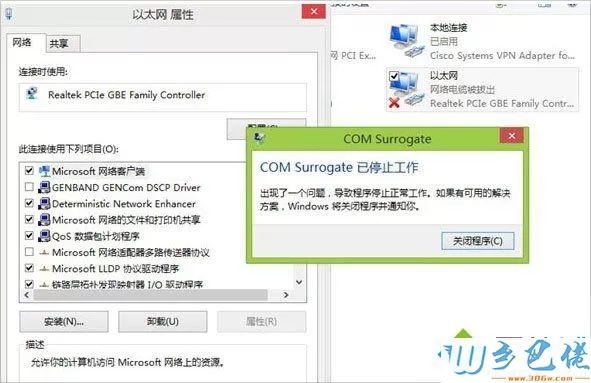
win7一 、重新安装或更新显卡驱动:
首先确定电脑是否安装好了显卡驱动,有些双显卡的笔记本上需要安装好两个显卡都驱动,如果还有问题的话,可以试着更改驱动版本,或是通过Windows Updata来更新显卡驱动,也可以去对应显卡的官网下载最新驱动进行安装。
win8二 、设置所有程序使用高性能GPU:
如果是n卡,右键桌面空白处打开菜单,选择“NVIDIA控制面板---管理3D设置---全局设置---首选图形处理器”,选择“高性能NVIDIA处理器”点击“应用”。
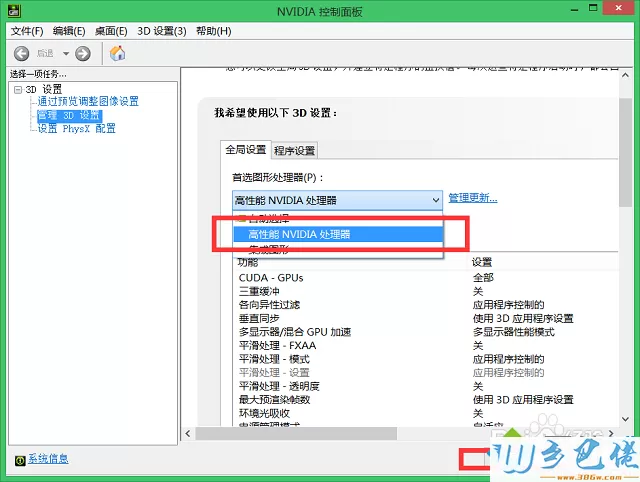
win10三 、系统内有软件不兼容:
有时,我们在win8.1系统中安装了大量的软件,很有可能软件中的COM组件不完全兼容Win8.1,所以我们可以卸载当前软件,安装最新版本。
xp四 、始终显示图标,从不显示缩略图:
windows7 - 1、按下“Win + R”快捷键打开运行,输入“regsvr32%windir%system32/vbscript.dll”并点击确定,此时会弹出一个对话框提示“Dll-Registerserver在C:windows/ststem32/vbscript.dll已成功”;
windows8 - 2、打开“计算机--组织--文件夹和搜索选项--查看”,尝试勾选或取消“始终显示图标,从不显示缩略图”,点击击“确定”。
纯净版五 、修复系统文件:
按下“Win + R”快捷键打开运行,输入“cmd”并点击确定,进入命令提示符,输入“sfc/scannow”,按下回车键,扫描并修复系统文件。
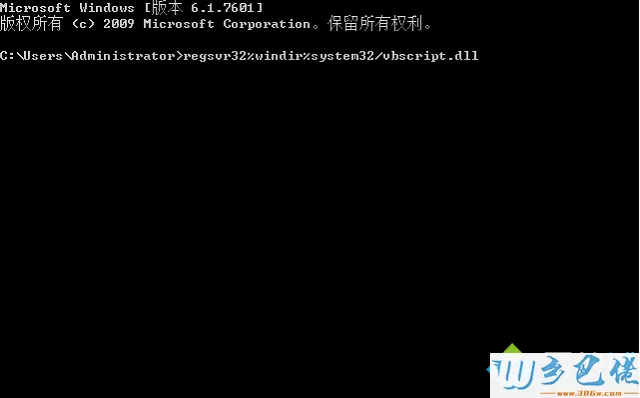
以上就是win8.1出现com surrogate已停止工作的解决方法,不知道怎么解决的朋友可以按照上述方法进行修复。


 当前位置:
当前位置: